怎么看windows日志 Windows系统中查看系统事件日志步骤
在Windows系统中,系统事件日志是记录系统运行过程中发生的各种事件和错误的重要工具,通过查看系统事件日志,我们可以了解系统的运行状态,及时发现和解决问题。要查看系统事件日志,首先打开事件查看器,然后选择相应的事件日志文件,如系统日志、应用程序日志等。接下来我们可以根据需要筛选和查看特定类型的事件,以便更好地分析和处理系统问题。通过学习和掌握如何查看系统事件日志,我们可以更好地维护和管理Windows系统,确保系统的稳定和安全运行。
操作方法:
1.点击’开始菜单‘,然后点击’控制面板‘。
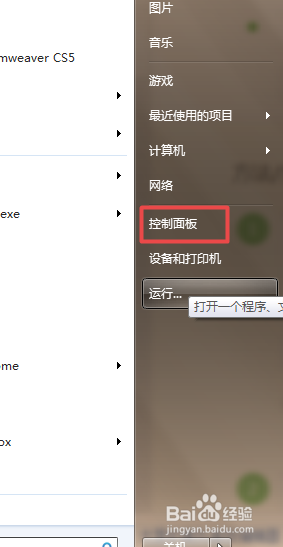
2.1、在打开的控制面板当中,以’类别‘方式来查看时,点击系统和安全;
2、在’系统和安全‘面板中找到’管理工具‘,点击下面的’查看事件日志‘。就可以打开’事件查看器‘了。
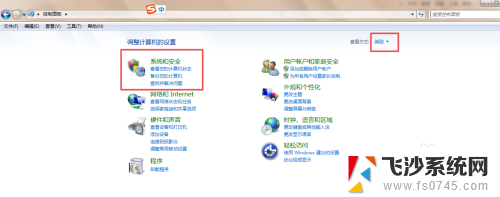
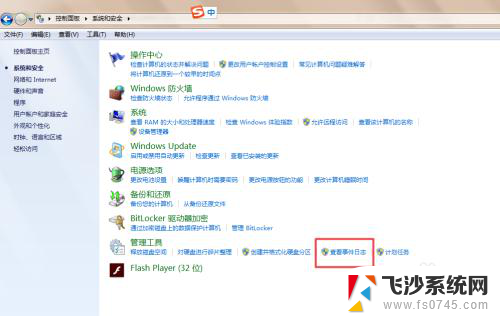
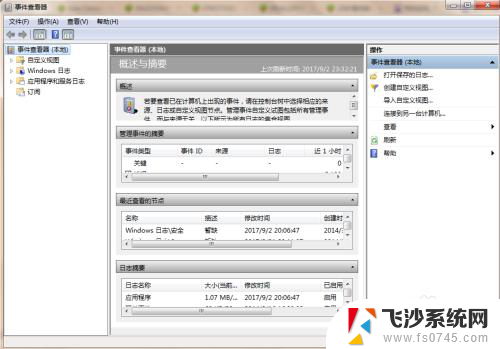
3.也可以通过dos命令来打开’事件查看器‘:按下组合键win+r,然后输入’eventvwr.exe‘,然后回车就可以打开了。
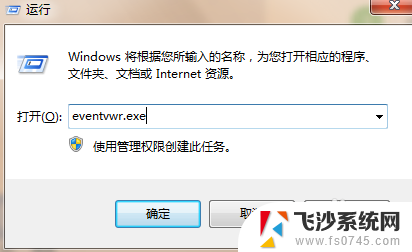
4.在打开的’事件查看器‘面板中,点击左侧的’Windows日志‘。可以看到有’应用程序、安全、setup、系统等‘可以在这里查看自己需要看的信息。
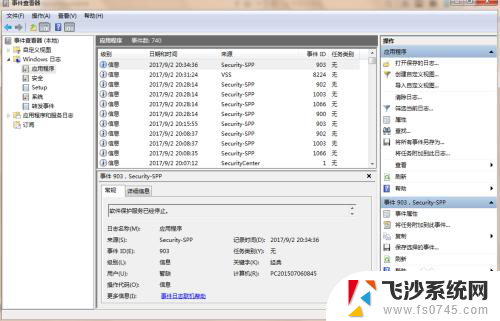
5.1、如:我要查看系统的 开关机,则点击右侧的’筛选当前日志...‘然后输入 6005,6006,点击确定,则可以查到到系统的开关机时间。
2、也可以清除日志、清除筛选器等。
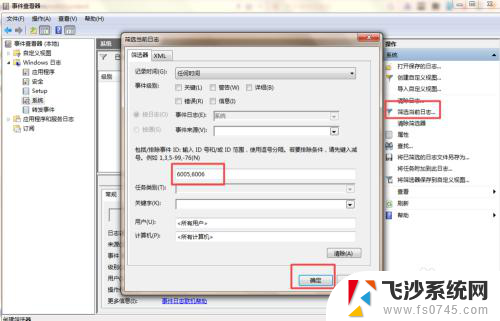
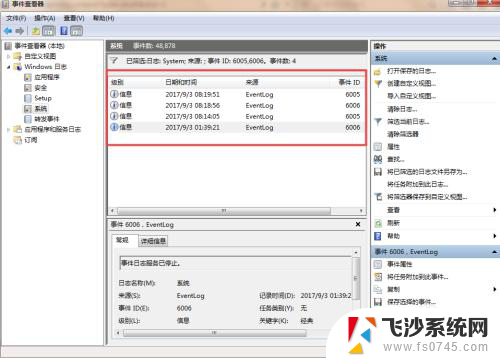
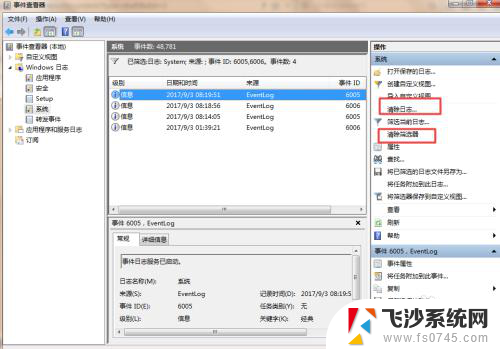
以上就是如何查看Windows日志的全部内容,如果有需要的用户可以根据以上步骤进行操作,希望对大家有所帮助。
怎么看windows日志 Windows系统中查看系统事件日志步骤相关教程
-
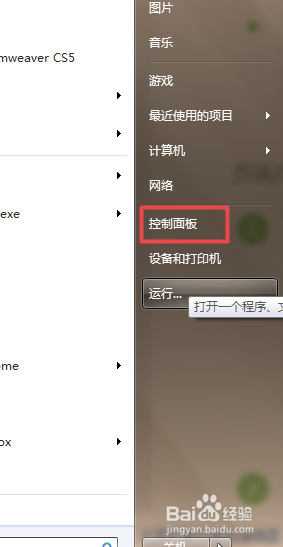 windows查看日志 windows系统如何查看系统事件日志
windows查看日志 windows系统如何查看系统事件日志2023-12-16
-
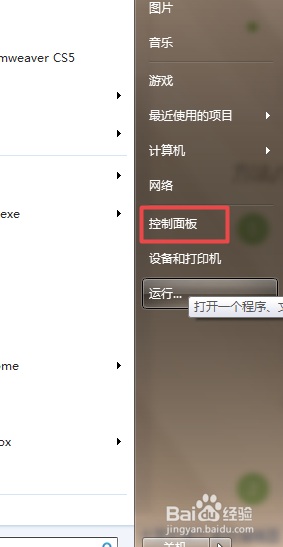 windows日志查询 Windows系统中查看系统日志的步骤
windows日志查询 Windows系统中查看系统日志的步骤2023-12-08
-
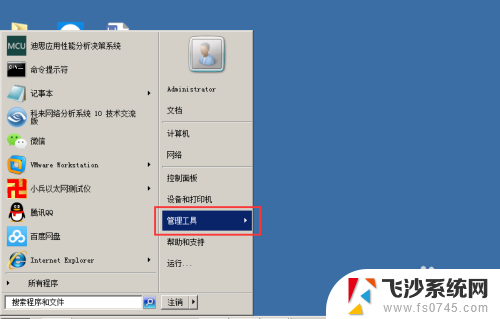 win查看日志 如何在Server 2008上查看Windows日志
win查看日志 如何在Server 2008上查看Windows日志2024-09-30
-
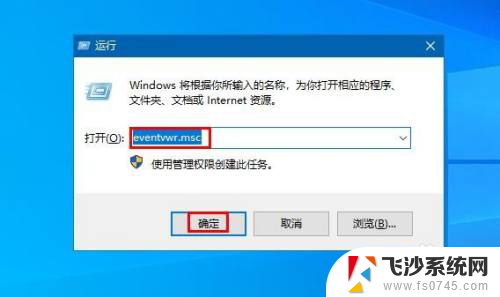 清理windows日志 Windows 10中清除所有事件日志的三种简便方法
清理windows日志 Windows 10中清除所有事件日志的三种简便方法2023-12-06
- windows事件日志删除 Windows 10清除事件日志的快速方法
- windows发送syslog日志 Windows日志通过SYSLOG外发配置教程
- 电脑怎么查看版本 查看Windows系统版本的步骤
- 如何看windows 查看Windows系统版本的步骤
- windows配置怎么看 Windows系统如何查看自己电脑的系统信息
- 电脑怎么查看windows几 怎么查看电脑系统是Windows几
- 文档开始栏隐藏了怎么恢复 word开始栏如何隐藏
- 笔记本电脑调节亮度不起作用了怎么回事? 笔记本电脑键盘亮度调节键失灵
- 笔记本关掉触摸板快捷键 笔记本触摸板关闭方法
- 电视看看就黑屏怎么回事 电视机黑屏突然没图像
- word文档选项打勾方框怎么添加 Word中怎样插入一个可勾选的方框
- 宽带已经连接上但是无法上网 电脑显示网络连接成功但无法上网怎么解决
电脑教程推荐
- 1 笔记本电脑调节亮度不起作用了怎么回事? 笔记本电脑键盘亮度调节键失灵
- 2 笔记本关掉触摸板快捷键 笔记本触摸板关闭方法
- 3 word文档选项打勾方框怎么添加 Word中怎样插入一个可勾选的方框
- 4 宽带已经连接上但是无法上网 电脑显示网络连接成功但无法上网怎么解决
- 5 iphone怎么用数据线传输文件到电脑 iPhone 数据线 如何传输文件
- 6 电脑蓝屏0*000000f4 电脑蓝屏代码0X000000f4解决方法
- 7 怎么显示回车符号 Word如何显示换行符
- 8 cad2020快捷工具栏怎么调出来 AutoCAD2020如何显示工具栏
- 9 微信怎么图片和视频一起发 微信朋友圈怎么一起发图片和视频
- 10 qq电脑登陆需要手机验证怎么取消 电脑登录QQ取消手机验证步骤